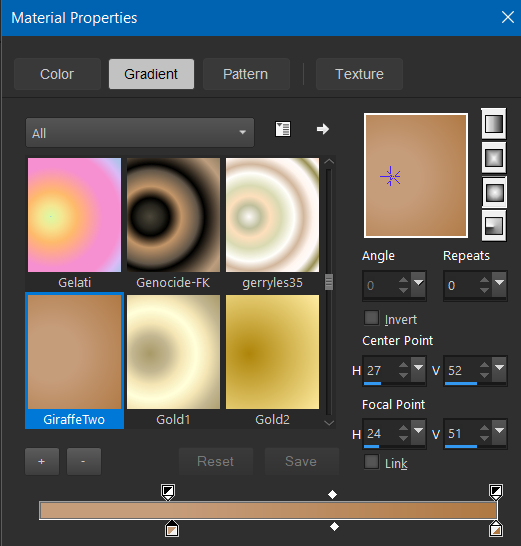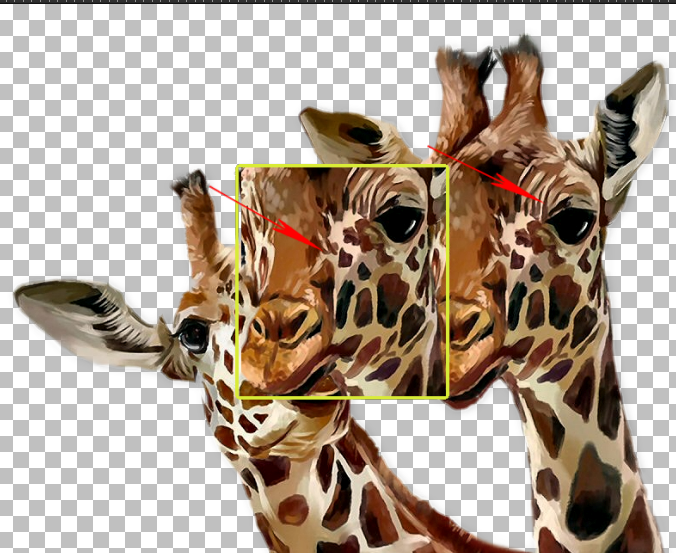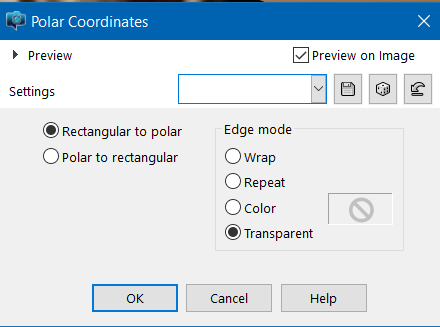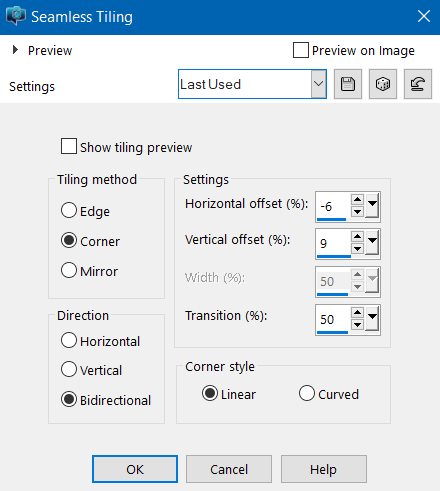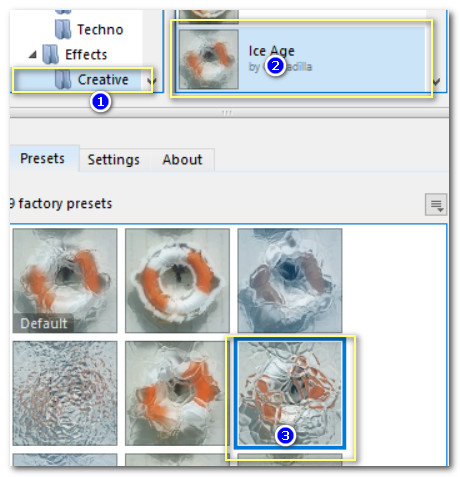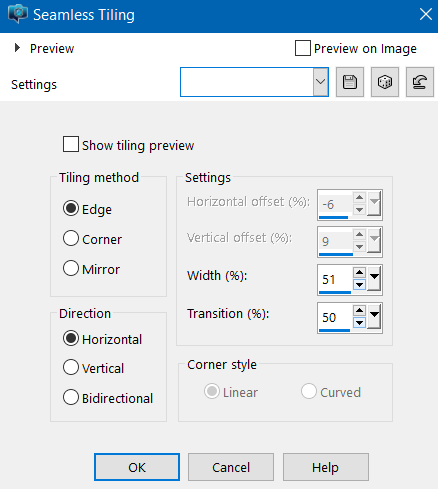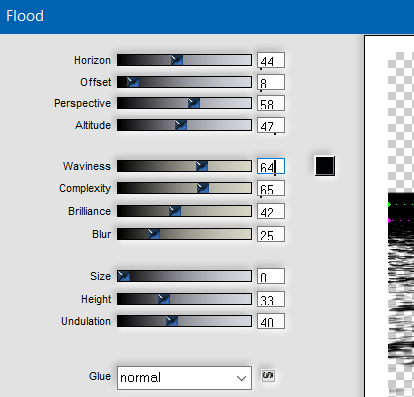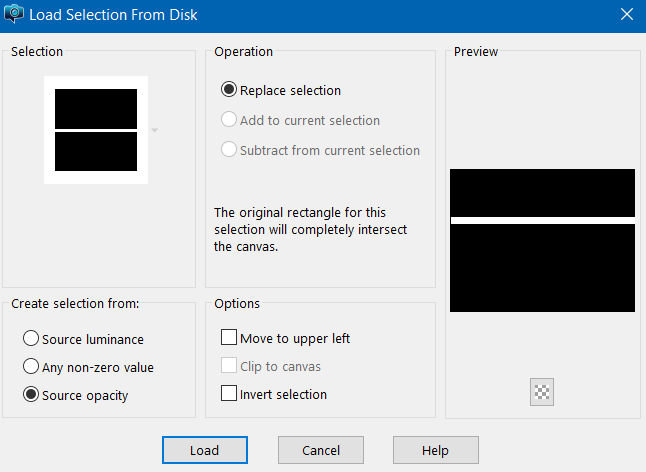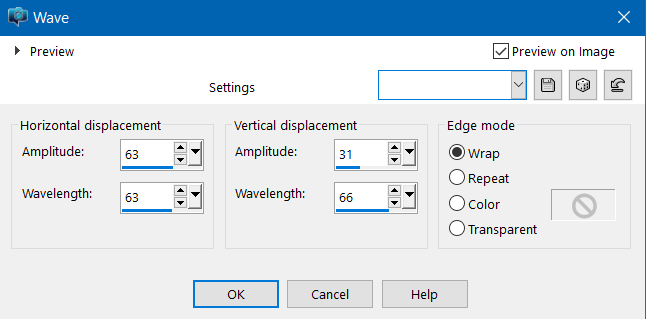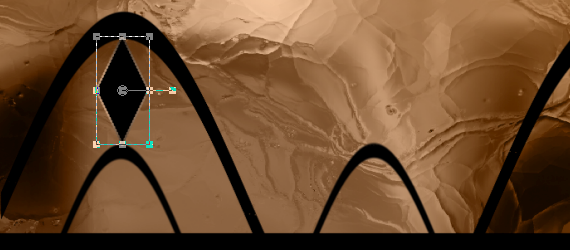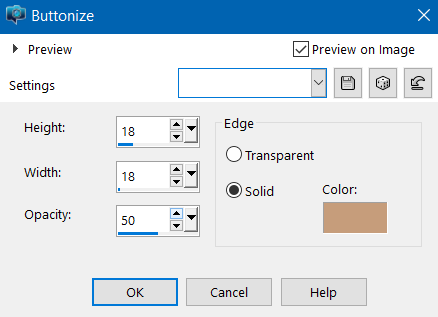Barb. side 13 nr 319
319 I'll be There
Tusind tak til Barbara fordi jeg må oversætte hendes Tutorial.
Hvis du trykker på banner her under, kommer du ind på hendes tutorial
Matrialer
|
| ||||||